Не багато користувачів це знають, але аудіо LinuxСистема (також Pulse Audio) досить потужна. За допомогою правильних інструментів будь-який користувач Linux може маніпулювати ним, щоб робити все, що завгодно, наприклад, ви можете записувати вихід динаміків в Linux за допомогою цього інструменту.
Встановіть Pavu Control і Audacity
Перший крок для запису виходу динаміків на Linuxце встановити інструмент управління гучністю для Pulse Audio. Вам також потрібно буде встановити інструмент запису Audacity, щоб запис міг відбуватися (це також допоможе, якщо ви хочете відредагувати звук після факту).
Pavu Control і Audacity - широко використовувані інструментиу спільноті Linux, тому у користувачів не повинно виникнути проблем з їх пошуком. Щоб встановити програмне забезпечення, відкрийте вікно терміналу, виберіть операційну систему та дотримуйтесь наведених інструкцій.
Ubuntu
sudo apt install pavucontrol audacity
Debian
sudo apt-get install pavucontrol audacity
Arch Linux
sudo pacman -S pavucontrol audacity
Fedora
sudo dnf install pavucontrol audacity
OpenSUSE
sudo zypper install pavucontrol audacity
Після встановлення обох програм відкрийте меню програми, знайдіть “Pavu Control” та відкрийте його. Також знайдіть "Audacity" і відкрийте його також.
Перемикання входів
Audacity самостійно не записуватиме результати здинаміки або інші аудіопристрої. Однак, деякі основні знання про те, як працює звукова система Linux, можливо. Почніть з Pavu Control і натисніть на вкладку «Конфігурація». На цій вкладці відображаються всі аудіопристрої, завантажені вашим комп'ютером Linux. Визначте, якими є ваші динаміки чи інший звуковий пристрій. Майте на увазі, що кожен звуковий пристрій може бути позначений по-різному, і ви вирішите це дізнатися.

Визначивши правильний звуковий пристрій,перейдіть на Audacity і натисніть червону кнопку «запис». Майте на увазі, що ми ще не записували жодного аудіо, нам просто потрібно поміняти відеозапис, який використовує Audacity.
Залиште програму запису та перейдіть наЗнову Pavu Control. Цього разу натисніть на вкладку "Запис". Ви помітите, що Audacity наразі використовує звуковий пристрій, швидше за все, мікрофон для запису звуку.
Подивіться праворуч, біля значка гучності дляім'я мікрофона та натисніть на ім'я. У цьому прикладі пристрій позначено "Аналогове моноблок USB аудіопристрою". У меню знайдіть пристрій «Монітор».
Примітка: монітор означає перетворення вихідних колонок на вхід.
У цьому прикладі, якщо ми хочемо записати вихіддинаміків з аудіопристрою USB, ми вибрали б "Монітор USB-аудіопристрою аналогового монофонічного" Скористайтеся цим прикладом, щоб знайти пристрій «монітор» для ваших динаміків. Після переключення Audacity почне записувати з обраних вами динаміків, а не з мікрофона.
Коли все налаштовано правильно, натисніть “Стоп”, щоб зупинити тестовий запис.
Запис
Налаштування запису Audacity змінено для записубезпосередньо з динаміків. Звідси ви зможете записувати будь-який вихід звуку (з гучномовців) безпосередньо. Майте на увазі, що якщо ви вирішите записати динамік, слід вимкнути інші програми, що створюють звук, оскільки вони можуть заважати запису.
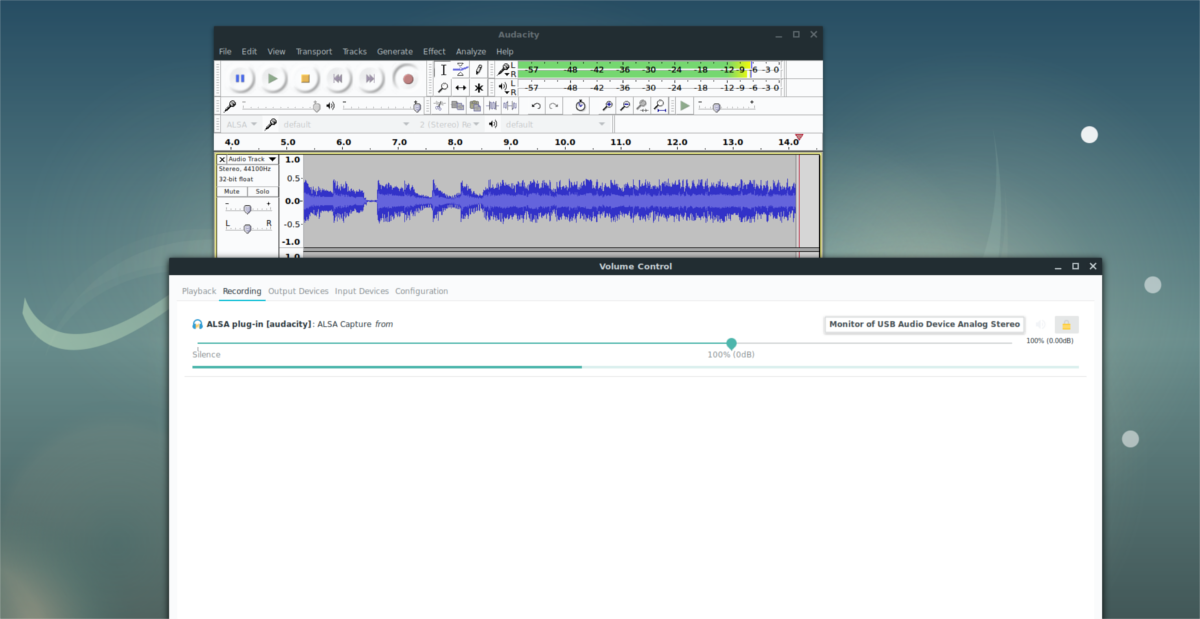
Коли ви готові до запису, ще раз натисніть кнопку «Записати». Запуск аудіозапису та нехай Audacity записує вихід. Закінчивши, натисніть «Зупинити».
Задоволений записом? Використовуйте інструмент Audacity, щоб вирізати та обрізати його на свій смак. Потім збережіть запис на своєму ПК, натиснувши «Файл», а потім «Експорт аудіо».
У браузері файлів Audacity натисніть спадне меню, щоб вибрати потрібний формат файлу, а потім експортуйте його.
Використання звукозапису Gnome
Іноді може здатися інструмент запису Audacityтрохи надто складно, особливо для користувачів, які не хочуть маніпулювати аудіофайлами. Якщо ви не хочете метушитися з Audacity, хорошою альтернативою є використання Gnome Sound Recorder. Це основне, але воно все одно працюватиме так само, як і Audacity. Для початку відкрийте Pavu Control. Потім відкрийте Gnome Sound Recorder (він з’явиться як Sound Recorder на вашому ПК).
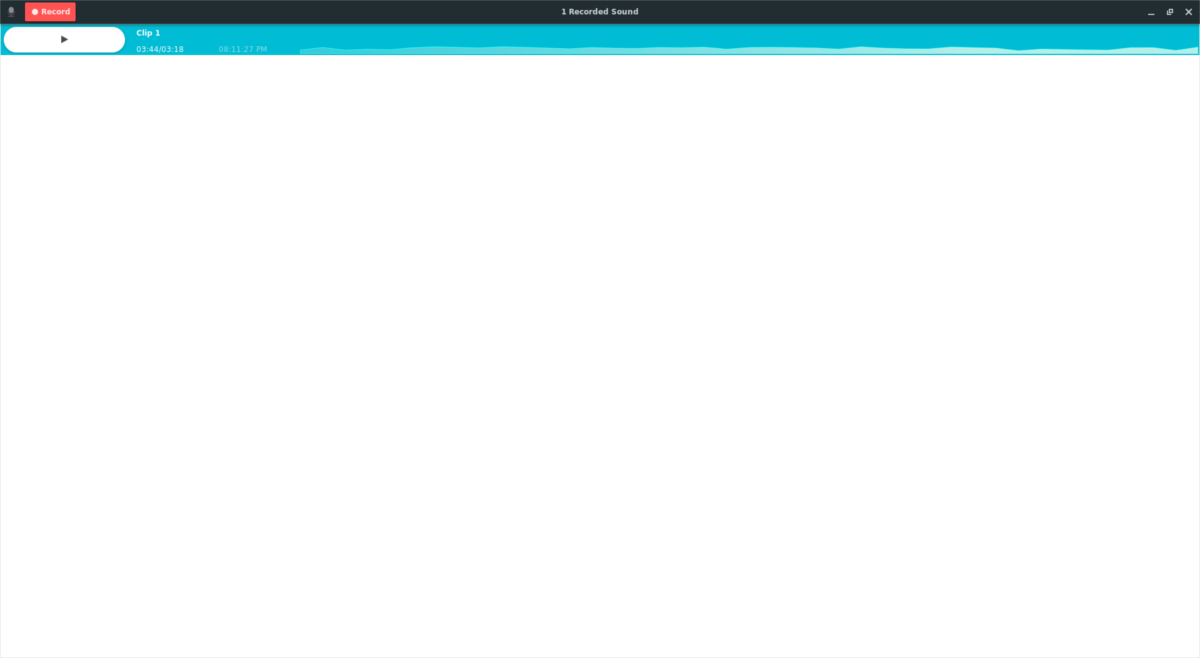
Клацніть кнопку запису і нехай вона працює. Переключитися назад на Pavu Control. Як і у методі Audacity, натисніть на вкладку "Запис". На вкладці запису знайдіть "Звукозапис" і натисніть мітку поруч із аудіопристроєм, який він використовує. За замовчуванням він повинен використовувати мікрофон. Клацніть мітку пристрою, щоб відкрити вибір вибору звукового пристрою, і натисніть опцію "Монітор пристрою X".
Поверніться до запису, натисніть кнопку «Зупинити» у вікніверхній правий кут, щоб зупинити фіктивний запис. Після цього підготуйте звук до відтворення, поверніться до Gnome Sound Recorder і натисніть кнопку «Записати», щоб почати.
Коли аудіозапис починає записувати в інструменті, ви побачите форми звукових хвиль, що рухаються вгору та вниз. Щоб закінчити запис, натисніть кнопку «Готово».
Відтворення записів
На відміну від Audacity, користувачам не потрібно метушитися з редагуванням. Натомість він відображається і відтворюється негайно. Клацніть «відтворити», щоб прослухати запис. Доступ до всіх файлів запису в / Головна / Користувач / Запис /.












Коментарі